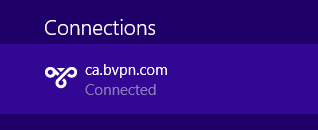Как настроить L2TP VPN-соединение на ОС Windows 8.1
b.VPN предлагает пользователю четыре соединения VPN одновременно. Поэтому, если вы хотели бы воспользоваться услугой b.VPN на четыре устройствах одновременно, вы можете использовать приложение b.VPN на два устройстве и вручную настроить L2TP VPN-соединение на другие. Следующие шаги показывают вам, как настроить L2TP VPN-соединение на Windows8.1.
Важные заметки:
*Вы можете найти список доступных L2TP VPN серверов / Ключ открытого доступа на странице Вашего профиля
*Ваше имя пользователя – это имя пользователя на Вашем аккаунте b.VPN(Ваш эл.адрес), и Ваш пароль – это пароль для аккаунта b.VPN
*Чтобы использовать L2TP VPN-соединение, Вам необходимо оплатить подписку.
Выполните следующие шаги для настройки L2TP VPN на Windows8.1.
Подведите курсор к верхней или нижней части экрана, нажмите на кнопку «Поиск». Введите «Свойства обозревателя» в поле поиска.
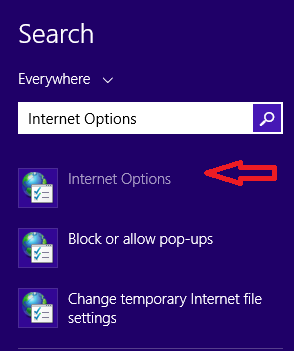
Откройте вкладку «подключения».
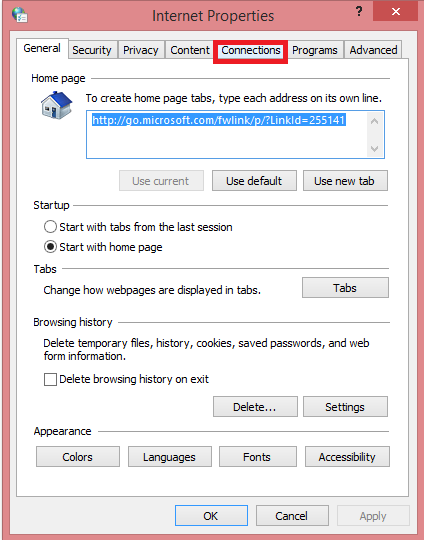
Выберите «добавить VPN».
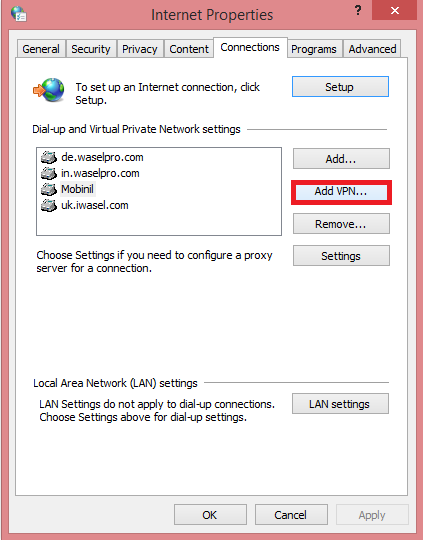
Введите имя VPN-сервера в поле «Адрес в Интернете». (Например, ca.usa.bvpn.com).
Введите имя в поле «Имя направления». (Рекомендуется использовать адрес сервера для имени адресата).
Нажмите кнопку «Создать».
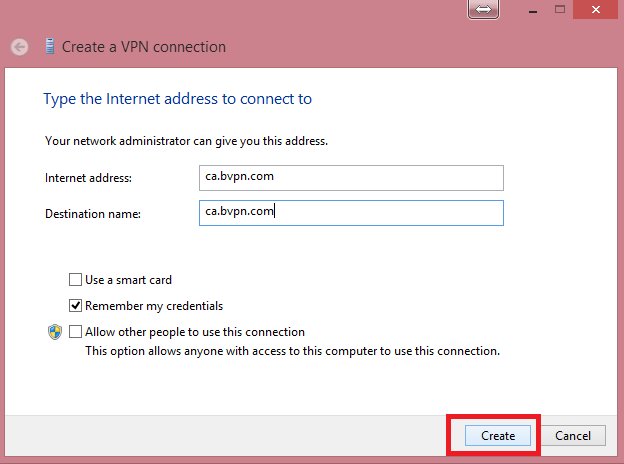
Выберите только что созданное VPN-соединение в«Подключения» и нажмите на кнопку «Настройки».
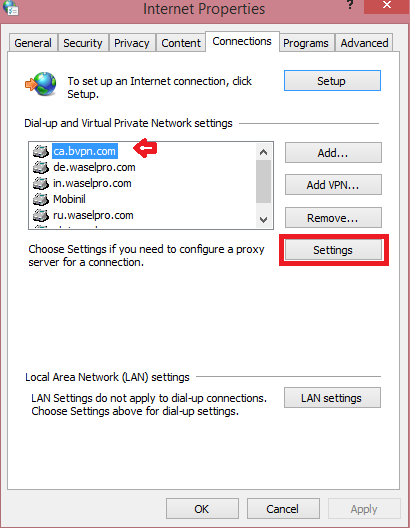
Введите имя пользователя и пароль, затем нажмите кнопку «Свойства».
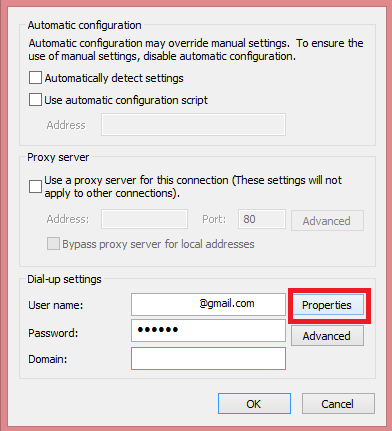
Откройте«Безопасность».
Для «Тип VPN» выберите «Layer 2 туннельный протокол с помощью IPsec (L2TP / IPsec)».
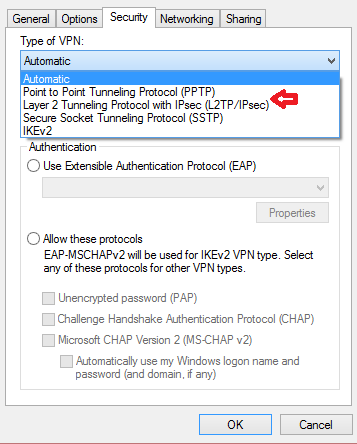
Нажмите на «Дополнительные настройки».
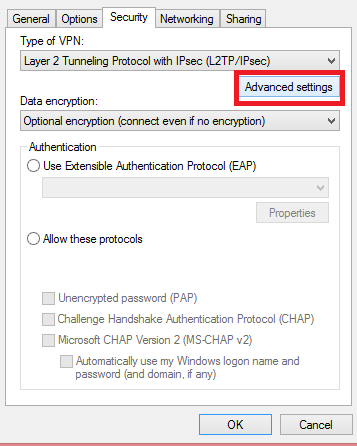
Выберите «Использовать предварительный общий ключ для аутентификации», а затем введите (oorg5y8ajugiwgc) в поле «Ключ».
Нажмите кнопку «Ок».
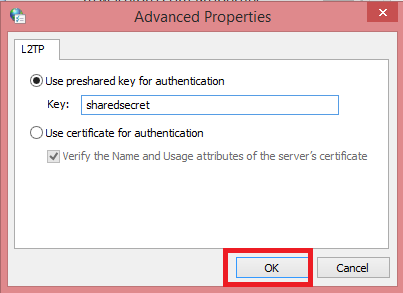
Подведите курсор к верхней или нижней части экрана на подключения и нажмите на кнопку «Сеть».
![]()
Выберите соединение VPN, которое вы только что создали и нажмите на кнопку «Подключиться».
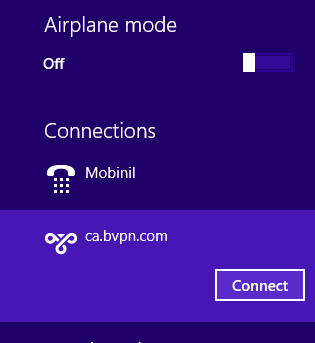
Введите ваши имя пользователя и пароль, и нажмите кнопку «Ок».
Вы успешно настроили подключение L2TPVPN на Windows, 8.1.